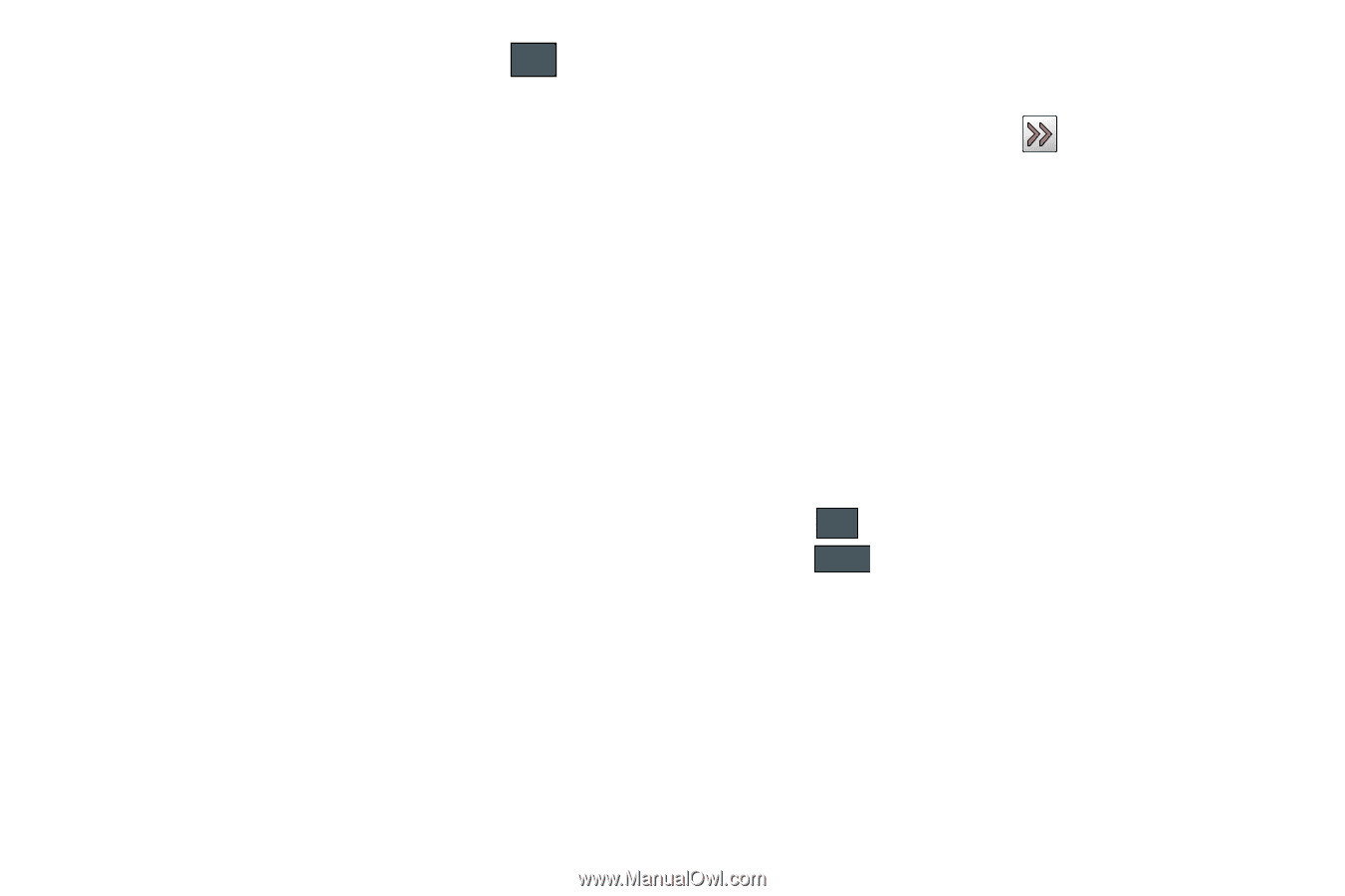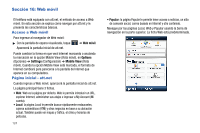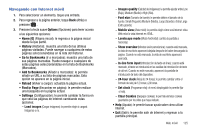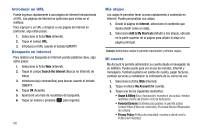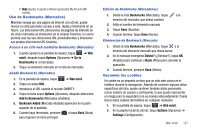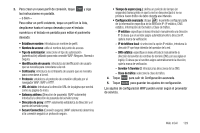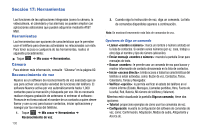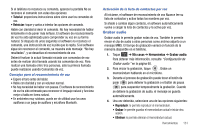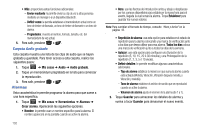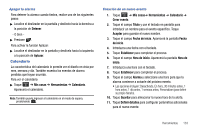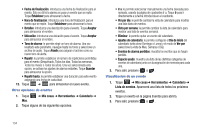Samsung SGH-A797 User Manual (user Manual) (ver.f12) (Spanish) - Page 133
Secure Connection, URL de inicio
 |
View all Samsung SGH-A797 manuals
Add to My Manuals
Save this manual to your list of manuals |
Page 133 highlights
3. Para crear un nuevo perfil de conexión, toque Crear y siga las instrucciones en pantalla. - o bien - Para editar un perfil existente, toque un perfil en la lista, desplácese hasta el campo deseado y use el teclado numérico o el teclado en pantalla para editar el parámetro deseado: • Establecer nombre: introduzca un nombre de perfil. • Nombre de acceso: edite el nombre del punto de acceso. • Tipo de autorización: seleccione el tipo de autorización (autenticación) utilizado para esta conexión WAP: Ninguno, Normal o Segura. • Identificación de usuario: introduzca la identificación de usuario que se necesita para conectarse a la red. • Contraseña: introduzca la contraseña de usuario que se necesita para conectarse a la red. • Protocolo: establezca el protocolo de conexión utilizado por el navegador WAP: WAP o HTTP. • URL de inicio: introduzca la dirección URL de la página que servirá como su página de inicio. • Gateway address (Dirección de pasarela): (WAP solamente) introduzca la dirección de pasarela del servidor proxy. • Dirección de proxy: (HTTP solamente) establezca la dirección y el puerto del servidor proxy. • Secure Connection (Conexión segura): (WAP solamente) determina si la conexión seguirá un protocolo seguro. • Tiempo de espera (seg.): defina un período de tiempo (en segundos) transcurrido en que la red se desconectará si no se produce nuevo tráfico de datos durante ese intervalo. • Configuración avanzada: (toque ) le permite configurar parte de la información específica de la dirección IP: IP estático, DNS estático, información del Servidor y Clase de tráfico. - IP estático: especifique si desea introducir manualmente una dirección IP. Si desea que el servidor asigne automáticamente la dirección IP, quite la marca de verificación. - IP de teléfono local: si seleccionó la opción IP estático, introduzca la dirección IP que haya obtenido del operador de la red. - DNS estático: especifique si desea introducir manualmente la dirección del servidor de nombres de dominio (DNS, por sus siglas en inglés). Si desea que el servidor asigne automáticamente la dirección, quite la marca de verificación. - Servidor 1/Servidor 2: introduzca las direcciones de los DNS. - Clase de tráfico: seleccione la clase de tráfico. 4. Toque Aceptar para salir de Configuración avanzada. 5. Toque Guardar para guardar los ajustes de configuración. Los ajustes de configuración WAP pueden variar según el proveedor de servicio. Web móvil 129